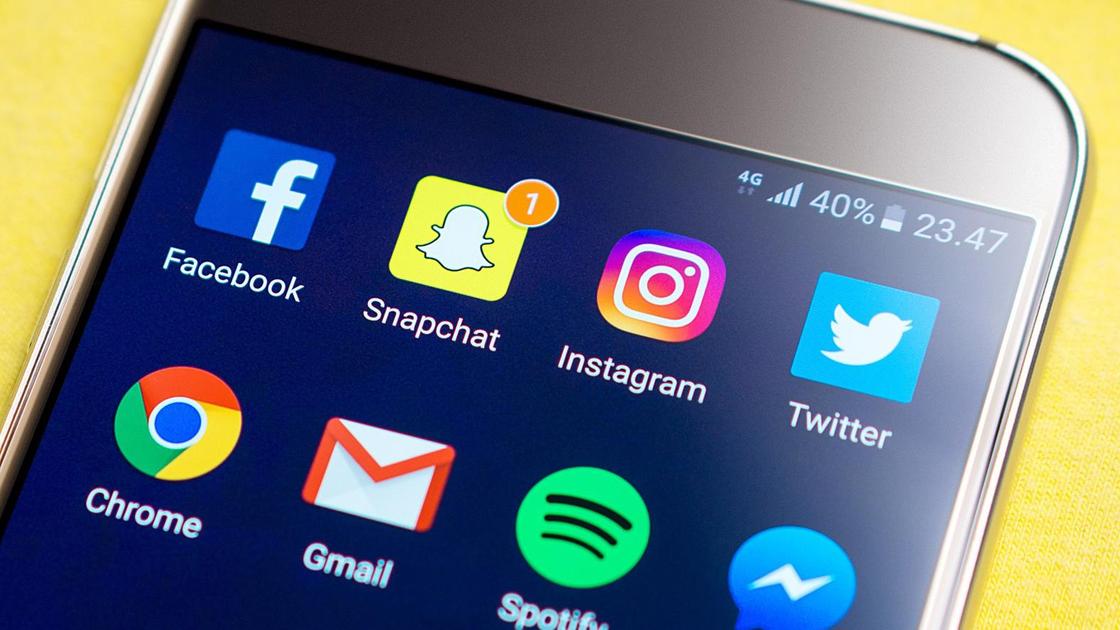как пользоваться приложением snapchat на андроид
Как пользоваться Snapchat на Андроиде
Вам потребуется
Для использования Snapchat на «Андроид» потребуется телефон с версией выше 4.3. Более ранние системы не смогут запустить приложение. И даже при данном варианте будут открываться не все спецэффекты. Для того, чтобы были доступны все возможные линзы, потребуется Android 5.0.
Ежедневно разработчики программы пополняют список доступных линз. Старые эффекты пропадают, новые появляются. Поэтому лучше всего скачать последнюю версию приложения. Это позволит воспользоваться всеми последними функциями.
Подобрав подходящее устройство, можно приступать к установке программы. Для этого можно воспользоваться Google Play или официальным сайтом разработчиков.
В первом случае в строке поиска введите название приложения. В списке результатов найдите «Снапчат». Как правило, это будет первый пункт. Открывайте вкладку и смотрите описание. Если это именно то, что нужно, жмите кнопку «Установить» (находится вверху страницы).
Во время инсталляции система запросит разрешения для доступа к отдельным компонентам. Выберите «Принять» в нижнем правом углу для успешной установки программы.
После установки откройте приложение. Если уже имеется созданный ранее аккаунт, просто войдите в него. Если нет, потребуется пройти процесс регистрации. Для этого нажмите на кнопку «Регистрация».
Необходимо заполнить все поля. Потребуется ввести следующую информацию:
Потребуется также ввод телефонного номера. Он нужен для получения кода в процессе авторизации. Шифр можно получить по средствам смс-сообщения либо же при автоматическом телефонном звонке от робота.
При использовании официального сайта (https://www.snapchat.com) скачайте программу и установите ее на телефон. Следуйте указаниям системы, давая все необходимые разрешения. Далее процесс аналогичен описанному выше.
Использование линз
Snapchat для Adroid при запуске очень похож на камеру. Только имеются дополнительные настройки и возможности. В правом верхнем углу имеется значок в виде шестеренки. За ним скрываются настройки. Снизу экрана имеется кругла белая кнопка для получения снимков.
Для наложения эффектов на фотографию потребуются линзы. Выберите нужную камеру. Переключение осуществляется двойным нажатием по любому месту экрана или же кнопкой в виде фотоаппарата со стрелочками. Удобнее всего пользоваться камерой для селфи.
Убедитесь, что все лицо попало в кадр. После этого нажмите на лицо и удерживайте нажатым, пока не завершится процесс распознавания. В результате контур лица должен быть покрыть сеткой из белых линий. Проверьте правильность наложения фильтра. Если имеются недочеты, улучшите освещение и попробуйте заново.
Одновременно с сеткой появится список доступных линз. Они будут находиться внизу экрана. И просматривать их можно, прокручивая вправо или влево. Выбирайте понравившийся эффект. Установить его можно повторным нажатием на него.
Для использования некоторых линз приложение попросит изменить мимику лица (к примеру, открыть рот). Следите за данными требованиями и выполняйте их. И хороший результат обеспечен.
Для записи видеоролика необходимо удерживать кнопку в нажатом состоянии. Но разработчики установили ограничение по времени для видеозаписей. Продолжительность должна быть не более 15 секунд.
Использование снапа
Полученные фотографии можно отправлять друзьям. Для этого выбирайте кнопку «Send». Она находится в правом нижнем углу экрана. Появится список доступных контактов. Выбирайте получателя и повторно жмите на кнопку для отправки.
Снап можно сохранить, не отправляя его. Внизу экрана имеется соответствующая кнопка. Можно также сохранить в «Истории». Это позволит всем пользователям в течение суток просматривать ваш «шедевр».
Snapchat — что это?
Snapchat – программа, активно набирающая популярность во всем мире: в этом обзоре мы подробно изучим тонкости использования. Вы узнаете, что это – программа Snapchat и как работает мессенджер, чтобы суметь извлечь максимум возможностей!
Snapchat — что это
Сначала разберемся, что это – приложение Snapchat. Это интересный современный мессенджер, предназначенный для общения между пользователями. Ключевыми особенностями программы можно считать:


Кратко пробежались по основным понятиям, которые могут понять, что это за программа Snapchat. Отметим возможности загрузки – мессенджер используется только на смартфонах операционных систем:
Версии для Windows Phone не существует!
Интересные факты о мессенджере
Цель нашего обзора – получение ответа на вопрос, что такое Snapchat и зачем он нужен. Однако не стоит обходить вниманием такие интересные факты:


А теперь пора поговорить о том, как пользоваться Снапчатом на Айфоне и Андроиде.
Инструкция по использованию
Ура, мы начинаем использовать Снапчат! Сначала рассмотрим главный экран мессенджера и поговорим о подробностях использования.
Но делать простой снап не хочется – давайте разнообразим его линзами!
Линзы (фильтры) – одна из основных фишек программы, которая выделяет Снэпчат из общего ряда подобных сервисов.
Слева вы увидите небольшую панель:
На нижней панели вы увидите кнопки «Друзья» и «Discover». Но об этом мы поговорим подробнее позже. Если вы всерьез задумались о том, как настроить Снапчат – обсудим особенности редактирования.
Вы уже сделали снап – пора рассмотреть подробные настройки на левой панели экрана, чтобы понять, для чего нужен Снапчат:




В нижней части странички есть еще несколько иконок:
Чтобы выбрать фильтр, листайте экран вправо-влево. Некоторые фильтры можно комбинировать!
Продолжаем изучать, как пользоваться приложением Snapchat – на очереди общение! Вы можете добавлять друзей следующим образом:
Приложение Снэпчат предназначено для общения – пора поговорить о том, как переписываться с друзьями и знакомыми!

Рассмотрим нижнюю панель:
Рассмотрим верхнюю панель:
Настройки профиля
Последняя часть инструкции о том, как пользоваться Снэпчат, расскажет вам о настройках профиля. Чтобы их открыть, кликайте на аватар в левом верхнем уголке:
Кликайте на значок шестеренки в верхнем правом углу и открывайте настройки:

В вопросе, как пользоваться Снапчатом на Андроиде и на iPhone нет ничего сложного – справится даже новичок.
Мы подробно обсудили, что это такое приложение Снапчат и как им пользоваться – скорее загружайте мессенджер и приступайте к увлекательному общению! Делайте забавные снимки, пользуйтесь линзами и фильтрами, наслаждайтесь яркими картинками в любое время.
Как пользоваться Snapchat на Android
Установка
Итак, прежде чем начать говорить о работе с данным софтом, давайте установим его. Делается это довольно просто и не вызовет у вас трудностей. Приступаем.
После того как мы рассмотрели процесс инсталляции, можно переходить к регистрации в программе. Если же у вас есть аккаунт, то получится просто авторизоваться.
Регистрация
Как и любой другой мессенджер, Снэпчат тоже требует авторизации. Если аккаунта у вас пока нет, делайте так, как мы показали ниже. Если есть – жмите «Войти».
Готово. Теперь можно переходить к развлечениям, а их тут очень много! При этом смеяться будете не только вы, но и друзья, которым отправится карикатура.
Мы разобрались с установкой и регистрацией в Snapchat, теперь можно переходить к его подробному обзору и инструкции по применению.
Как пользоваться
Для удобства работы с нашей инструкцией все ее разделы будут структурированы по тематике. Это поможет найти нужную информацию гораздо быстрее. Лучше всего воспользоваться оглавлением в верхней части этой странички.
Кнопка съемки
Для того чтобы снимать видео или делать фото в программе есть специальная кнопка в виде кружочка. Ее однократное нажатие делает снимок, а удержание записывает ролик, ограниченный по времени.
Длительность каждой записи равняется всего десяти секундам, однако если мы продолжаем давить на кнопку, второй фрагмент запишется автоматически и добавится к первому, образуя одно целое.
Когда наш Снап будет готов, можно отправить его другу. Для этого тут есть специальная кнопка.
Накладываем фильтры
Для того чтобы сменить цветной фильтр в приложении, нужно в момент, когда снимок будет создан, свайпнуть пальцем по экрану влево или вправо. Как видно на скриншоте, настройки цветов в виде профилей будут меняться и тем самым давать новый эффект.
Снапы знаменитостей
Так сложилось, что данный мессенджер-шутка пользуется огромной популярностью по всему миру. Поэтому тут есть паблики разных знаменитостей. Для того чтобы открыть их, просто нажмите по слову «Поиск», расположенному в верхней левой части экрана.
Нам необязательно смотреть все подряд. Можно ввести запрос в поисковое поле, и найти интересующую тему. К сожалению, пока функция работает исключительно на английском языке.
Как сделать собачку
Снэпчат стал популярным в первую очередь из-за рекламы, в которой пара девушек превращаются в собачек и открывая рот, показывают свои языки. Так вот, база эффектов программы постоянно обновляется: одни добавляются, другие навсегда исчезают. Но фирменный знак – собака – никуда не делась. Ее можно активировать выбором соответствующей иконки из ленты масок.
Рожицы и мордочки
Раз уж мы заговорили о ленте эффектов и масках, давайте расскажем о них немного подробнее, чтобы пользователь представлял с чем будет иметь дело, скачав Снапчат.
Есть эффекты, которые лишь слегка меняют наше лицо при помощи оттенков. Например, эти румяна выглядят так:
Но не все так просто: достаточно только открыть рот, как из него польется настоящая радуга, приводя в восторг ваших знакомых.
Также тут имеются так называемые накладки, которые что-то добавляют в ваш внешний вид. Например, жуткие уши Мики Мауса.
Некоторые эффекты просто искажают лицо и делают это весьма комично. Посмотрите, как выглядит наш автор с кирпичом вместо бороды.
Иногда от нас остаются только глаза и рот. Мы можем превратиться в мордочку обезьяны, девушку, исполняющую танец живота, или вообще в снеговика, который прыгает в зимнему лесу через елки.
Есть и еще один тип накладок. Это так называемая дополнительная реальность. Суть ее заключается в том, что рядом с нами добавляются объекты, которых нет на самом деле. Причем они могут тесно взаимодействовать с нами, реагируя на разные действия.
Иногда интересный вид фото достигается за счёт дробления его на кадры и применения светофильтров. Мало того, эти кадры могут менять размер и перемешиваться в зависимости от нашего поведения.
Например, вот так меняется верхняя картинка после того, как мы поднимаем брови.
Но самым интересным и востребованным, на наш взгляд, эффектом являются маски, в которых сочетаются все достоинства программы. Впрочем, меньше слов – просто взгляните на скриншот ниже.
А вот еще один интересный образчик. Он способен из любого добряка сделать не такого уж и компромиссного экземпляра.
Но на этом достоинства нашего мессенджера не заканчиваются. Представьте только: он способен в режиме реального времени поменять или приклеить вам лицо любого человека, фотография которого есть в памяти устройства. Вот, например, человек, написавший этот обзор на минутку превратился в солистку знаменитой группы «Никита» Дашу Астафьеву.
Но и это еще не все. Можно поменяться лицами не только с фотографиями в вашем смартфоне, но и с любым человеком, который встанет рядом с нами. Опять же наш автор поменялся лицами со своей собственной женой.
На этом с эффектами, которые касаются фронтальной камеры, мы более-менее закончили. Но если переключиться на основную, то тут начнется все самое интересное. Дело в том, что мы можем получить массу самых разных героев в виде дополнительной реальности и расположить их где угодно, настроив размер.
Очень забавно, что при смене ракурса съемки, прямо в режиме реального времени, объект остается на своем месте и не просто остаётся, а занимается делами. Например, у нас это была танцующая на столе какашка. Для того чтобы передать все это не хватит скриншота, поэтому мы записали для вас видео.
Эффекты
Осталось лишь рассказать про эффекты, которые можно наносит на фотографию после ее создания, и обзор функционала будет окончен. Всего на данный момент тут есть 6 инструментов:
На скриншоте вы видите все эти режимы.
С текстом все понятно. Можно настроить его положение, цвет, шрифт и т. д.
Рисование примерно то же самое, с той лишь разницей, что тут еще больше свободы. Регулируется даже толщина кисти.
Наклейки позволяют не только добавить на фото разные стикеры, но и внести некоторые информационные объекты. Например, текущее время, температуру или скорость.
Самоуничтожающийся снимок тоже нужная вещь. Вы указываете время для просмотра в секундах, а после его истечения снап просто удаляется. Ведь никто же не хочет, чтобы его в таком виде растиражировали и разослали всем.
Естественно, в таком замечательном мессенджере просто должен быть чат. Именно через него мы сумеем отправить свои творения друзьям и рассмешить их. Для перехода к диалогам тапните по иконке, которую мы отметили на скриншоте ниже.
Так как у нас пока нет друзей, окно с переписками пустует.
История
Все снимки можно сохранить в специальную ленту, которая тут называется «История». Она синхронизируется с сетью, поэтому потерять данные отсюда вы не сможете. Запускается режим при помощи иконки под кнопкой затвора.
Примерно так будет выглядеть и ваша галерея. Отсюда же можно удалить все данные или последний снап.
Внимание! С течением времени функционал, внешний вид и расположение управляющих элементов Snapchat может меняться. Разработчики постоянно выпускают обновления.
Если мы захотим экспортировать результат куда-нибудь кроме самого Снэпчата, следуйте нашей инструкции по эксплуатации для чайников:
Готово! Вскоре друг получит фото с нашим искаженным изображением и от души посмеется.
Итоги и комментарии
Итак, мы рассмотрели программу Snapchat для Android со всех сторон и привели руководство по работе с нею. Теперь вы точно знаете, как ею пользоваться. Но мы были бы не мы, если бы не предложили своим читателям помощь в комментариях. Пишите туда любые вопросы и уже скоро получайте ответы на них.
Видео
Для наглядности и доступности приведенной выше информации предлагаем посмотреть и видео, посвященное данной тематике.
Как использовать Snapchat на Android: возможности и эффекты
Для передачи фото и коротких видео многие пользуются Snapchat. Это удобный мессенджер, который давно покорил мир. Главная изюминка приложения — самоликвидация сообщений после прочтения. Многих интересует, как использовать Snapchat на Android. Для начала нужно создать аккаунт, после чего откроются все его возможности и эффекты.
Snapchat: что это и как использовать
Snapchat (‘моментальный снимок’) — это мессенджер, в котором сделан упор на обработку картинок и видео. Концепция и возможности, которые дает приложение, взорвали интернет.
Подробнее рассмотрим, как зайти в Snapchat. Чтобы присоединиться к этому мессенджеру, достаточно потратить несколько минут на установку и изучение интерфейса. Скачать снапчат на Android можно в Play Market.
Начало работы
После запуска программа предложит зарегистрироваться. Нажмите на одноименную кнопку и создайте аккаунт:
Приложение Snapchat на телефоне: Flickr
Аккаунт создан. Как настроить Snapchat? Для начала добавьте друзей. Это можно сделать несколькими способами:
Общение по чату
В традиционном чате можно отправлять не только текст, но и видеовызовы и аудиосообщения. Для открытия чата нажмите кнопку с входящими сообщениями и выберите необходимый контакт. Введите текстовое сообщение и нажмите кнопку отправки.
Для загрузки фото Snapchat предлагает стандартные инструменты, как и в других мессенджерах: нажмите «Фото» и выберите изображение из галереи.
Чтобы позвонить пользователю, в открытом чате один раз нажмите кнопку Phone. Не отвечает? Пошлите ему аудиосообщение, зажав ту же кнопку. На особое красноречие времени нет, так как максимальная длительность записи — 10 секунд.
Если хотите связаться по видеозвонку, нажмите Video. Удерживайте эту же кнопку для отправки 10-секундного видеомесседжа.
Создайте первый снап так:
Snapchat: эффекты на Android
В Snapchat есть много эффектов: Flickr
Фишка Snapchat в возможности изменять и дополнять фото и видео. Функционал приложения позволяет за несколько секунд адаптировать под лицо пользователя множество интерактивных масок.
Помимо этого, на изображение накладываются дополнительные эффекты, текст, фильтры, смайлики. Функция «Обмен лицами» развеселила десятки тысяч людей. Разберемся, как применять эти спецэффекты.
Фильтры
Как пользоваться Snapchat? Эффекты — неотъемлемая часть приложения.
Чтобы немного подправить фото или видео, то достаточно свайпнуть влево. Фильтры меняются в зависимости от местонахождения пользователя. Для их использования необходимо дать доступ приложению к геолокациям, а затем в настройках активировать фильтры. Разрешается на один снап накладывать больше одного эффекта.
Программа Snapchat предлагает четыре вида фильтров:
Линзы
Одна из популярнейших возможностей снапчата. С помощью этой технологии пользователь в реальном времени может изменить свою внешность на экране до неузнаваемости. Доступны маски-мордочки животных, зомби и др. Каждый день выходит около десятка бесплатных эффектов.
Обмен лицами — это вариант линзы, который позволяет использовать лицо друга в виде маски на экране. Это можно сделать на одном фото или взять «донора» с изображения, хранящегося в галерее смартфона. Для активации функции несколько секунд держите палец на изображении лица, пока не появится список линз. Перемотайте в конец списка и выберите желтую иконку.
Текст
Поверх видео и фото можно накладывать текстовое сообщение. Как его добавить? Кликните по медиафайлу, напишите сообщение с помощью экранной клавиатуры и нажмите «Готово».
Стикеры и смайлики
Смайлики и стикеры Snapchat — это неотъемлемая часть любой соцсети. На одно фото помещается неограниченное количество таких эффектов.
Чтобы добавить рожицу на изображение, кликните по иконке в виде загнутого листа. В открывшемся окне выберите смайлик или полистайте влево-вправо, чтобы просмотреть другие категории.
На фото- или видеоснап можно добавить произвольный рисунок. Кликните на кнопку в виде карандаша, выберите понравившийся цвет и рисуйте все, что угодно. Когда закончите, повторно нажмите на ту же иконку. Чтобы отменить рисунок, сделайте тап по зеленой изогнутой стрелке.
Shazam
Если понравилась музыка из приложения Snapchat, то всегда есть возможность ее узнать. Для этого разработчики добавили функцию Shazam. Чтобы определить композицию, нажмите на экран, не выходя из приложения.
Пользоваться приложением Snapchat не так и сложно, главное — разобраться. Необходим минимальный опыт, чтобы делать все автоматически.
В приложении доступно много эффектов, которые смогут преобразить отправляемое фото или видео. Фильтры, линзы, смайлики, стикеры и текст подарят массу положительных эмоций вам и вашим друзьям.
Уникальная подборка новостей от нашего шеф-редактора
Как пользоваться Snapchat: советы для Android и iOS
Мы расскажем про 7 полезных лайфхаков, которые помогут вам редактировать фото в видео в Snapchat и делиться ими с друзьями.
Snapchat — одна из самых популярных соцсетей, которая предлагает очень много возможностей для общения и создания оригинальных снапов из ваших фото и видео. Мы подобрали лучшие советы для работы с этим приложением.
Как смотреть снапы несколько раз
Изначально Snapchat задумывался как сервис для быстрого обмена фотографиями, которые удаляются сразу после просмотра. Но теперь снапы можно смотреть несколько раз.
Как использовать палитру и текст в Snapchat
Как включить фильтры в Snapchat
Если вы хотите применить к вашим фото или видео специальные фильтры, вам понадобится их активировать. Для этого приложение потребует доступ к геолокации.
Как включить фронтальную вспышку для селфи
Как правило, у смартфонов нет фронтальной вспышки. Но с помощью Snapchat так часто делают селфи, что разработчики придумали свою «вспышку» для портретных фото — во время съемки экран становится полностью белым, чтобы лучше осветить ваше лицо.
Чтобы включать и выключать вспышку в режиме съемки, используйте символ молнии в левом верхнем углу. Для быстрого переключения между основной и фронтальной камерой достаточно короткого двойного прикосновения к экрану.
Как настроить видимость и уведомления в Snapchat
В настройках вы также можете изменить конфиденциальность ваших снапов, определив параметры видимости и уведомлений для других пользователей.
Как использовать больше текста
В Snapchat можно добавить к изображению только один абзац текста. Тем не менее, есть лайфхак, с помощью которого вы можете обойти это ограничение и использовать несколько текстовых блоков.
Как анонимно сохранять чужие снапы в Snapchat
Когда вы делаете скриншот чужого снапа в приложении Snapchat, другие пользователи получают уведомление о вашем действии. Однако, это правило можно обойти.